Comment convertir le format de vidéo avec le convertisseur de vidéo sous Mac ?
- Accueil
- Astuces
- Montage de vidéo
- Comment convertir le format de vidéo avec le convertisseur de vidéo sous Mac ?
Résumé
Il est possible qu’une vidéo au certain format n’arrive pas être lue sur l’ordinateur Mac. Vous pouvez seulement convertir le format vidéo ou télécharger un lecteur qui prend en charge ce format d'encodage vidéo pour résoudre ce problème. Nous vous recommanderons dans cet article le convertisseur vidéo qui peuvent être utilisé dans le système MAC pour vous aider à convertir le format vidéo rapidement.
1/ Logiciel de montage vidéo – Renee Video Editor

Proposer de divers fonctions Couper, pivoter, rogner, fusionner, diviser des vidéos, ajouter la musique, l'effet et le texte dans la vidéo.
Conversion de format Convertir des vidéos sous le format WAV, AIFF, FLAC, MP3, AAC, MP4 et d'autres formats.
Simple à utiliser Le coupage et l'assemblage des fichiers vidéo et audio en quelques étapes.
Essai gratuit La version en diverses langues est gratuitement disponible.
Fonctionner sous Les systèmes Windows et Mac.
Proposer de divers fonctions Couper, pivoter, rogner, fusionner, diviser des vidéos, ajouter la musique, l'effet et le texte dans la vidéo.
Conversion de format Convertir des vidéos sous le format WAV, AIFF, FLAC, MP3, AAC, MP4 et d'autres formats.
Fonctionner sous Les systèmes Windows et Mac.
① Installez et ouvrez le logiciel Renee Video Editor, cliquez sur « Découpage » .
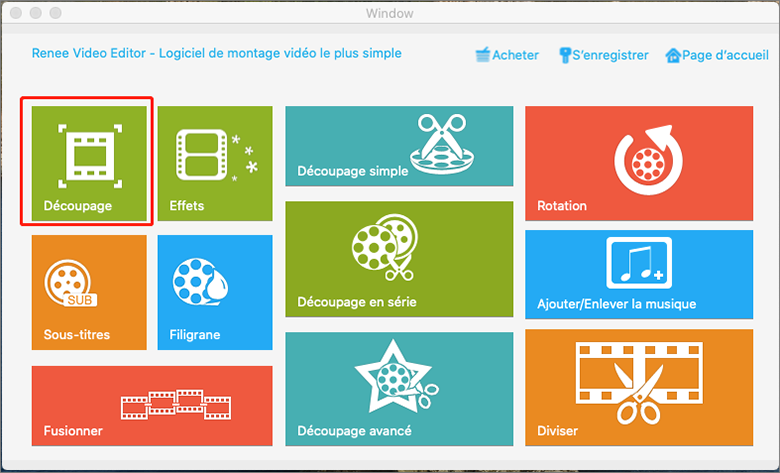
② Cliquez sur « Ajouter » pour ajouter le fichier vidéo au logiciel. Ensuite, sélectionnez le format vidéo à convertir ci-dessous. Dans la colonne « Exporte », sélectionnez le chemin d’enregistrement pour la conversion. Enfin, cliquez sur « Lancer ».
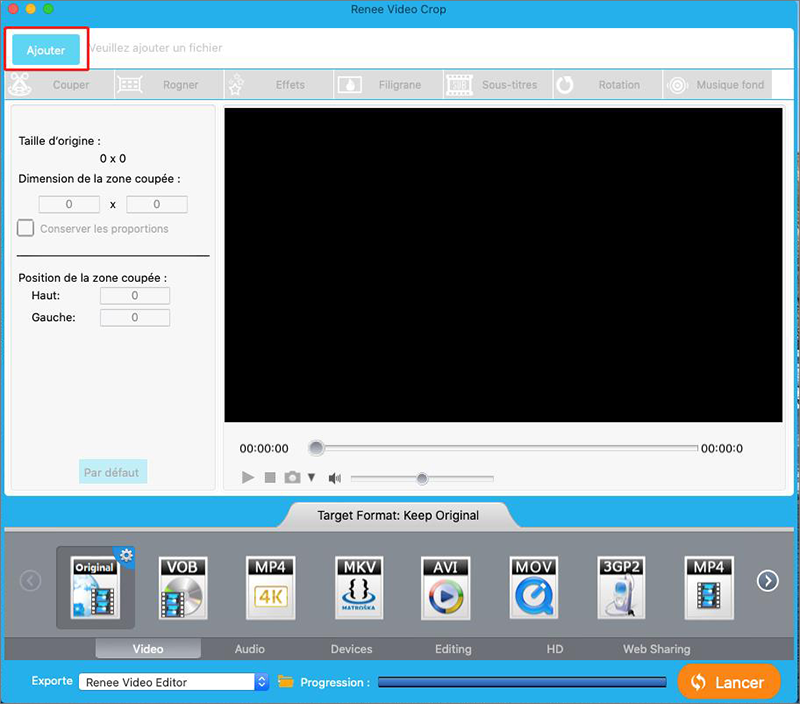
En plus de la conversion vidéo, vous pouvez également utiliser Renee Video Editor pour créer et éditer des vidéos. Lors de la création de vidéos, les opérations de montage vidéo courantes sont les suivantes:
Couper la vidéo
Vous pouvez couper la longueur de la vidéo en déplaçant les glissières pour définir le point de début et de fin.
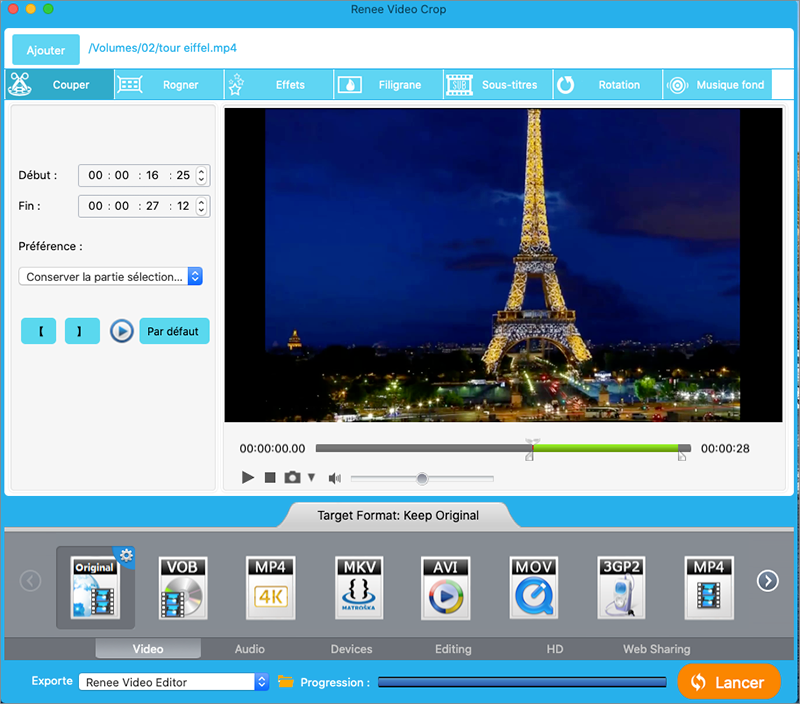
Rogner la vidéo
Vous pouvez déplacer la zone de découpage ou entrez directement la dimension de la zone pour rogner la vidéo.
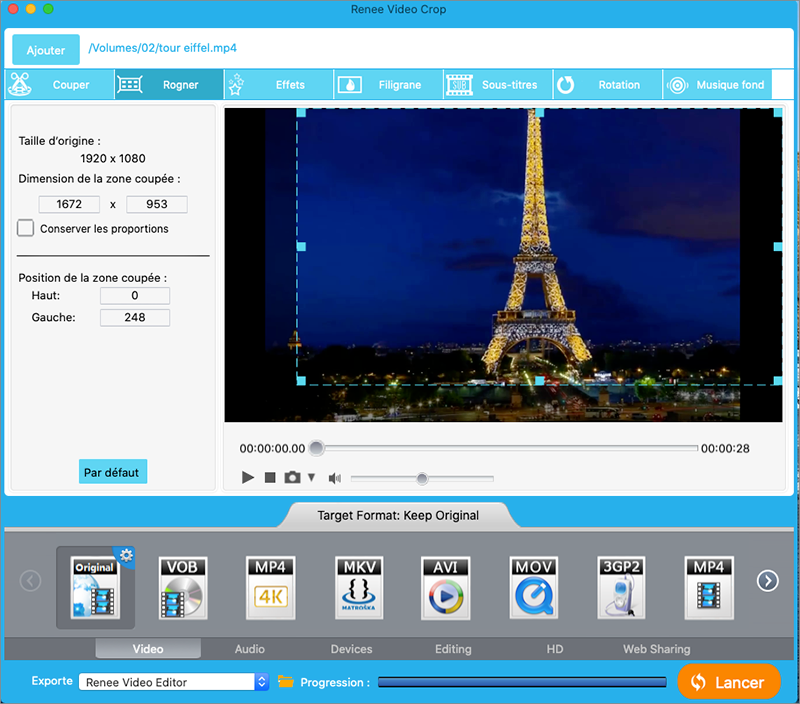
Ajouter des effets de filtres
Vous pouvez éditer l’image de la vidéo en ajustant la luminosité, le contraste, la saturation, etc. Vous pouvez également choisir librement des effets de filtre pour ajouter différents effets visuels à la vidéo.
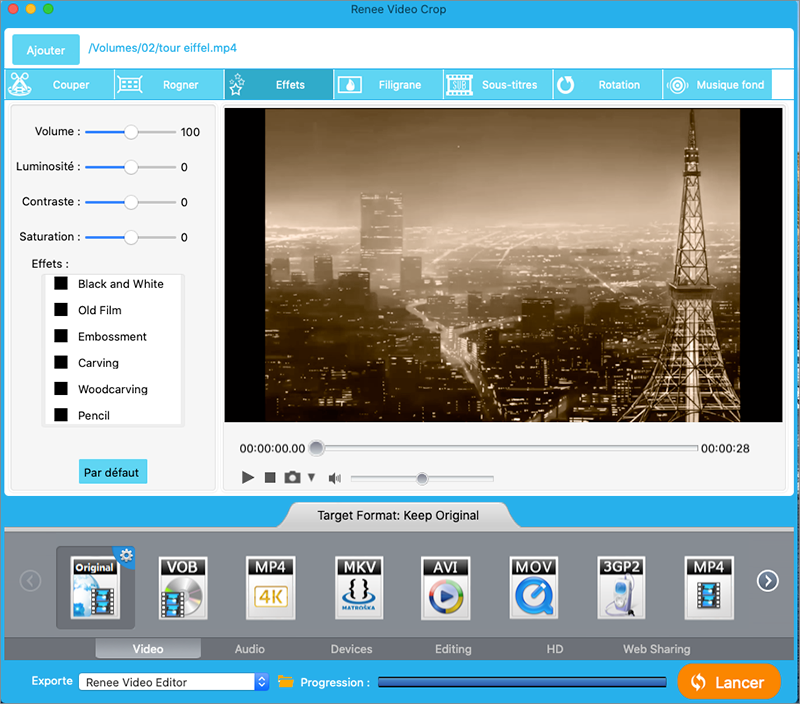
Ajouter des filigranes
Vous pouvez ajouter les filigranes en texte et en image à la vidéo.
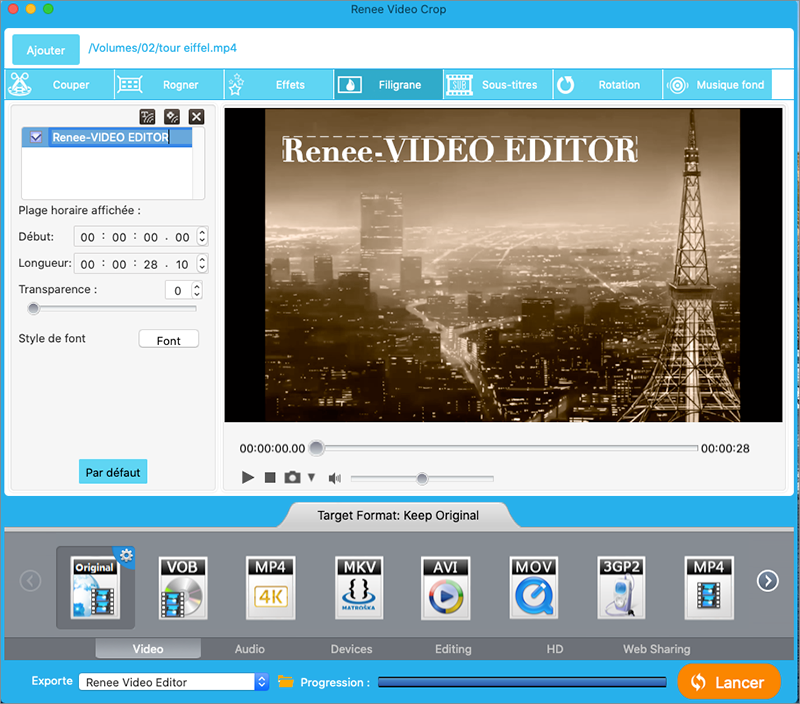
Ajouter des sous-titres
Créez les sous-titres musicaux ou les sous-titres des doublages pour la vidéo, afin que les téléspectateurs puissent mieux comprendre le contenu vidéo.
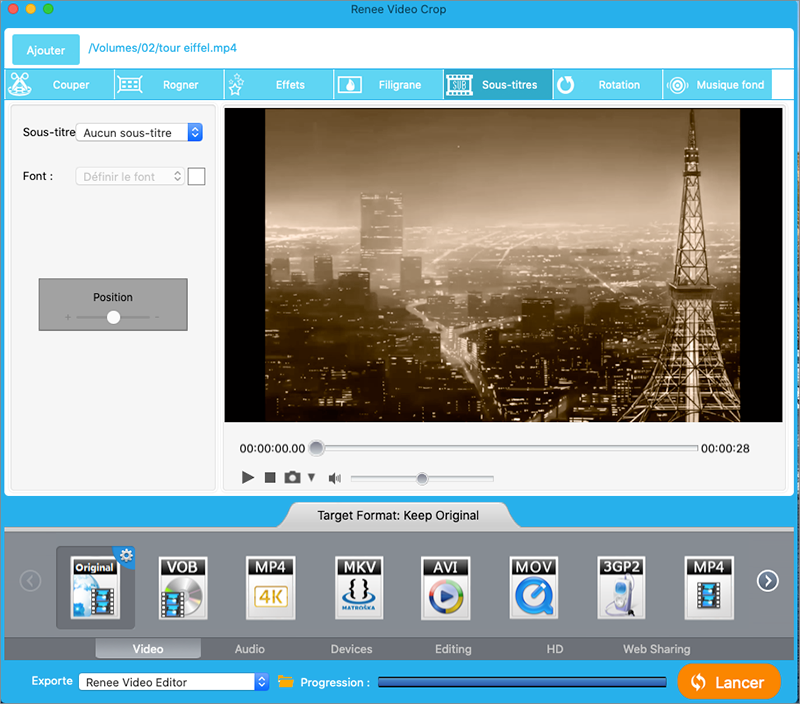
Ajouter des musiques de fond
Cliquez sur « Musique fond » pour ajouter de la musique à une certaine partie de la vidéo ou à la vidéo entière.
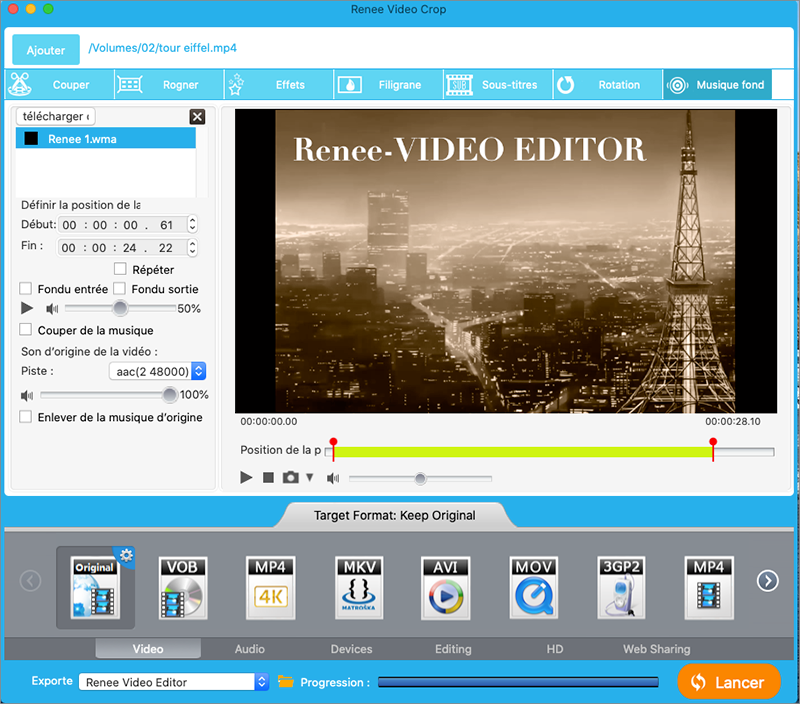
2/ Lecteur multimédia – VLC
Voici les étapes de convertir le format de vidéo de VLC:
① Cliquez sur « Fichier » au coin à gauche puis sur « Convertir et diffuser » .
② Ensuite, faites glisser le fichier vidéo à convertir dans le lecteur multimédia VLC, sélectionnez le format vidéo à convertir dans « Choisir un profil ». Enfin, sélectionnez le dossier de sortie pour le fichier converti et cliquez sur « Aller! » pour enregistrer le fichier converti sur votre ordinateur.
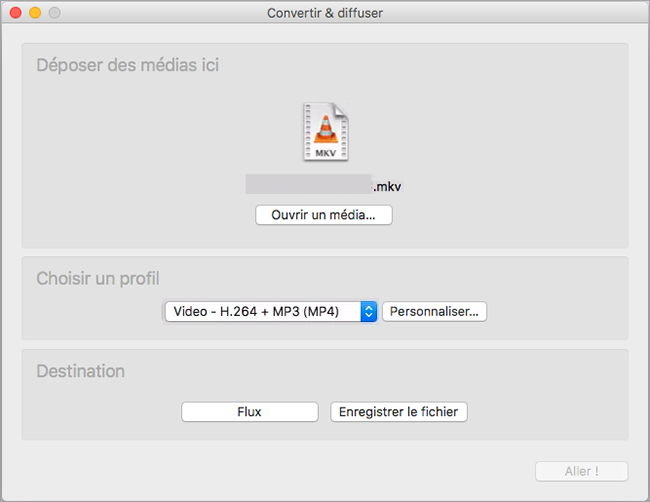
3/ Convertisseur de vidéo – HandBrake
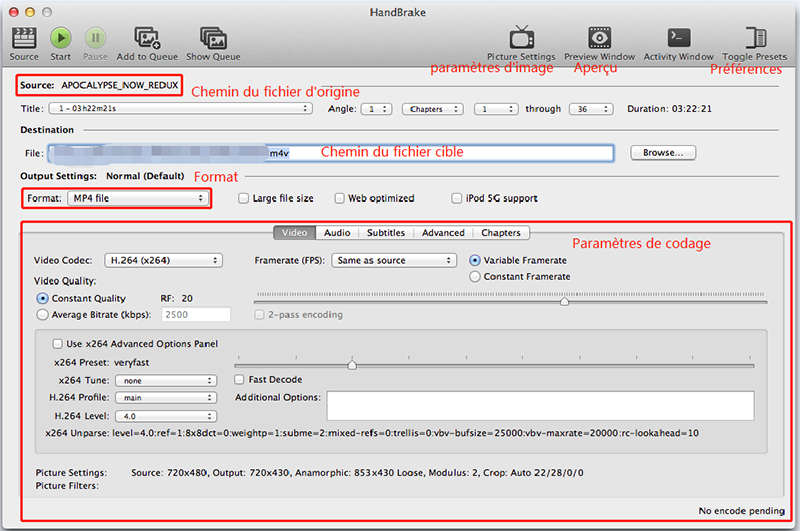
Voici les étapes de conversion de HandBrake :
① Tout d’abord ouvrez le fichier de vidéo à convertir. Ou vous pouvez le faire glisser directement vers le logiciel.
② Ensuite, configurez les paramètres relatifs du fichier exporté selon les besoins actuels : les paramètres des fichiers de sortie, le format de conversion (actuellement il ne reste que le format MP4 et le format MKV), la taille, les paramètres d’encodage, etc. Une fois le réglage terminé, cliquez sur le bouton « Démarrer » dans la barre de menu supérieure pour démarrer la conversion et attendez la fin de la conversion vidéo.
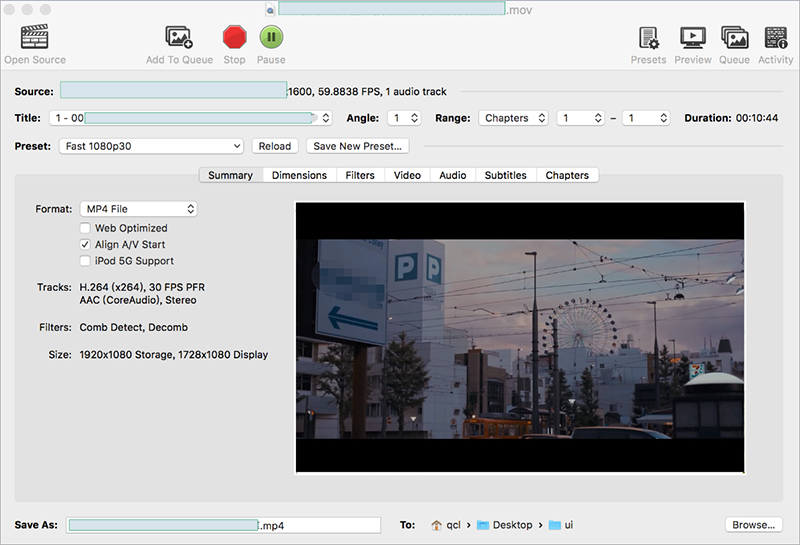
4/ Convertisseur en ligne – Convertio
Mais il faut noter que la taille de fichier vidéo à convertir ne peut pas dépasser 100 Mo, sinon elle ne peut pas être téléchargée sur le site. Comme il est convertisseur en ligne, la vitesse de conversion sera affectée par la vitesse de transmission du réseau et la vitesse de conversion peut être lente. Vous pourrez rencontrez la situation que le site est bloqué ou le téléchargement est échoué. Il est important que les fichiers soient enregistrés sur le serveur du site Web et il existe un certain risque de fuite de confidentialité.
Voici le URL à ouvrir: https://convertio.co/fr/video-converter/
Voici les étapes de conversion en ligne avec Convertio :
① Collez le lien du convertisseur dans la barre d’adresse du navigateur et appuyez sur Entrée pour l’ouvrir. Cliquez sur « De l’ordinateur » pour trouver la vidéo à convertir depuis l’ordinateur.
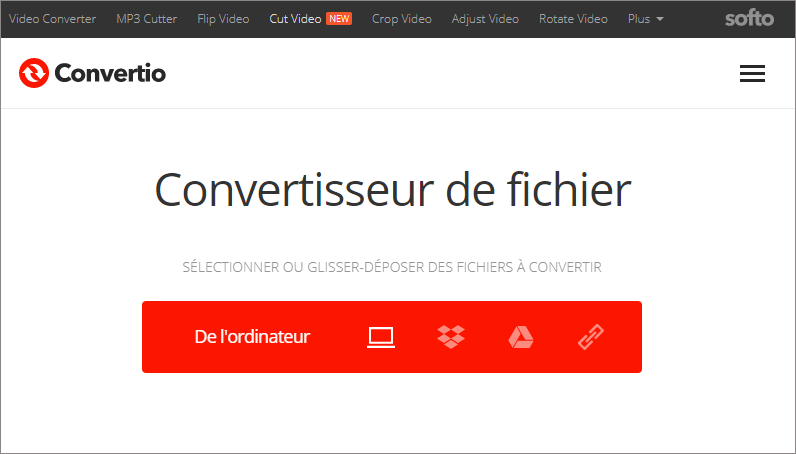
② Attendez jusqu’à la fin du téléchargement, sélectionnez le format que vous souhaitez convertir et cliquez sur « Convertir ». Si vous devez convertir plusieurs fichiers, cliquez sur « Ajouter plus de fichiers ».
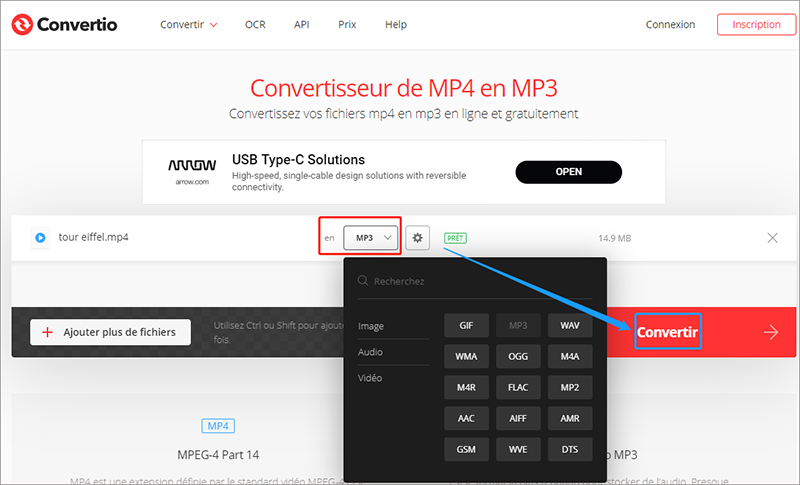
Articles concernés :
Comment faire une capture d'écran sous Windows 10?
27-02-2019
Valentin DURAND : Dans la vie d'étude quotidienne, nous rencontrons parfois la situation suivante : la vidéo pédagogique de l'enseignant placée...
Comment convertir la vidéo en MP3 de façon rapide et simple ?
02-08-2019
Louis LE GALL : Pour extraire la musique de fond depuis une vidéo, il suffit d’utiliser un convertisseur vidéo gratuit Renee Video...
Comment convertir la vidéo en un GIF animé ?
27-02-2019
Valentin DURAND : Dans les communications quotidiennes des application sociales, beaucoup d’émoticônes sont utilisées. En fait, de nombreuses animations GIF proviennent...
Comment couper une vidéo en ligne ou sur l'ordinateur ?
24-07-2020
Mathilde LEROUX : Quand nous faison les créations de vidéo, il est nécessaire de couper les vidéos enregistrées et découper des...



